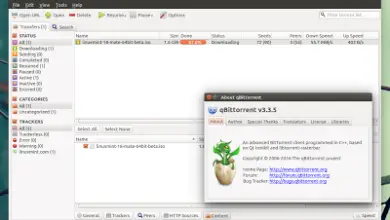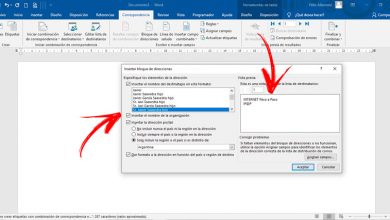Comment désactiver la reconnaissance vocale dans Windows 10
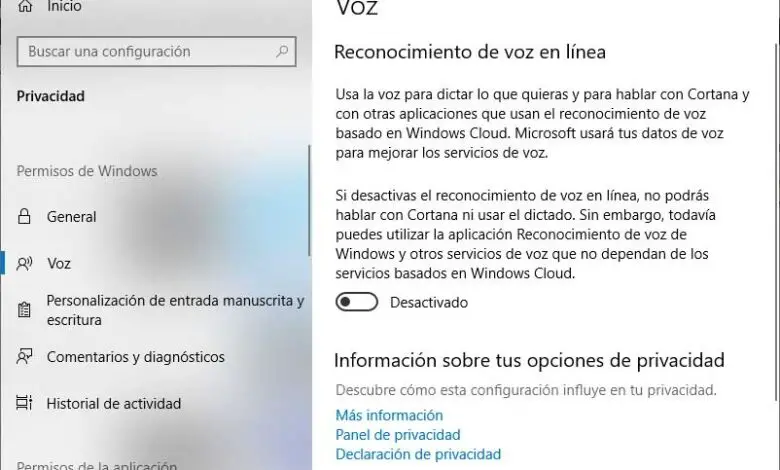
Windows 10 dispose d’une fonctionnalité qui vous permet de contrôler votre ordinateur à l’aide de commandes vocales. Grâce à cette fonctionnalité, les utilisateurs peuvent lancer certaines commandes ou dicter du texte au PC grâce à la reconnaissance vocale . Une fonction qui peut être utile pour ceux qui ont certaines difficultés pour écrire ou utiliser l’ordinateur, mais qui peut également être utilisée par n’importe quel utilisateur. Cependant, si vous préférez que personne ne puisse utiliser cette fonctionnalité sur votre PC, nous allons vous montrer comment désactiver la reconnaissance vocale dans Windows 10.
La reconnaissance vocale vous permet de parler à Cortana et aux applications qui utilisent la reconnaissance vocale basée sur le cloud. Cela amène de nombreux utilisateurs à douter de l’utilisation ou du manque de confidentialité lors de l’utilisation de ce type de fonction via Cortana et préfèrent la désactiver pour empêcher toute personne utilisant leur ordinateur d’utiliser la reconnaissance vocale.
Étapes à suivre pour désactiver la reconnaissance vocale dans Windows 10
Eh bien, pour cela, la première chose à faire est d’aller sur la page de configuration de Windows 10 et de naviguer dans les options de reconnaissance vocale Confidentialité> Voix> En ligne . Là, nous verrons comment le système lui-même nous dit qu’avec cette fonction activée, Microsoft utilisera nos données vocales pour améliorer les services vocaux.
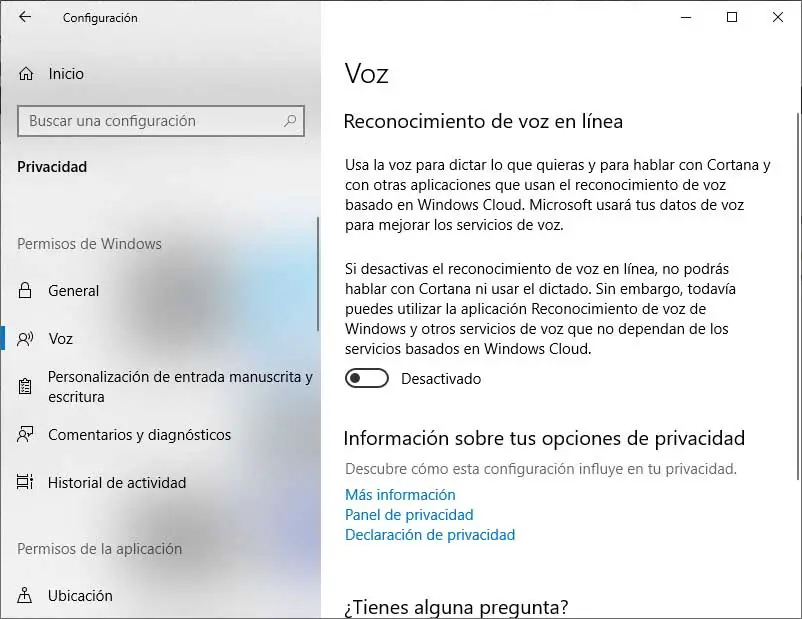
Juste en dessous, nous verrons un commutateur qui nous permet de désactiver la reconnaissance vocale en ligne. En le faisant simplement glisser vers la position Off , la fonction sera désactivée. À partir de ce moment, nous ne pourrons plus parler à Cortana ni utiliser la dictée, mais nous pouvons toujours utiliser l’application de reconnaissance vocale Windows et d’autres services vocaux qui ne dépendent pas des services Windows Cloud.
Il est également possible de désactiver la reconnaissance vocale dans Windows 10 via le registre système. Pour ce faire, la première chose à faire est d’ouvrir le registre Windows et d’accéder au chemin HKEY_CURRENT_USERSoftwareMicrosoftSpeech_OneCoreSettingsOnlineSpeechPrivacy . On y trouvera une valeur avec le nom HasAccepted qui est celle qui nous permet d’activer ou de désactiver la reconnaissance vocale de Windows 10. Pour l’éditer et changer sa valeur on double-clique sur la valeur puis on doit mettre sa valeur à 0 si nous voulons désactiver la fonction.
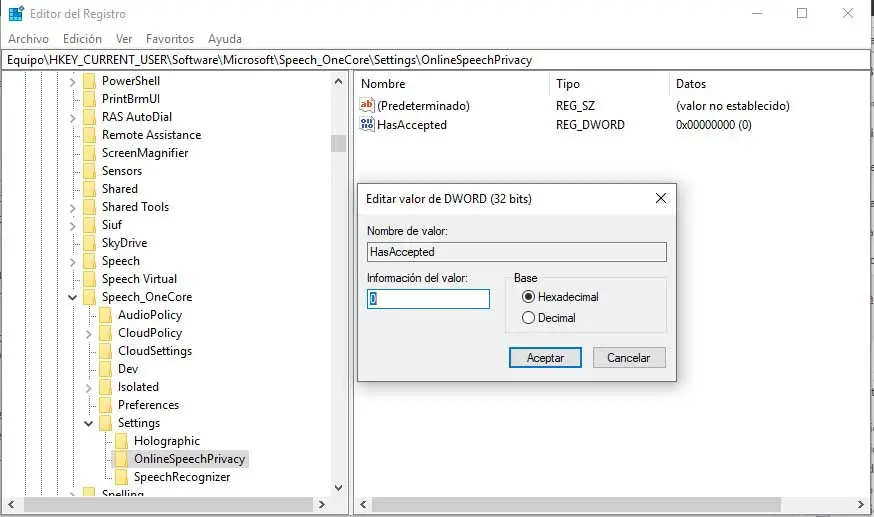
Dans le cas où la valeur HasAccepted n’existe pas dans cette clé de registre, nous devons la créer en cliquant sur le bouton droit de la souris dans le panneau de droite et en sélectionnant l’option de menu contextuel Nouveau> Valeur DWORD 32 bits. Nous lui donnons ce nom et lui attribuons la valeur 0 afin que la reconnaissance vocale de Windows 10 reste désactivée.